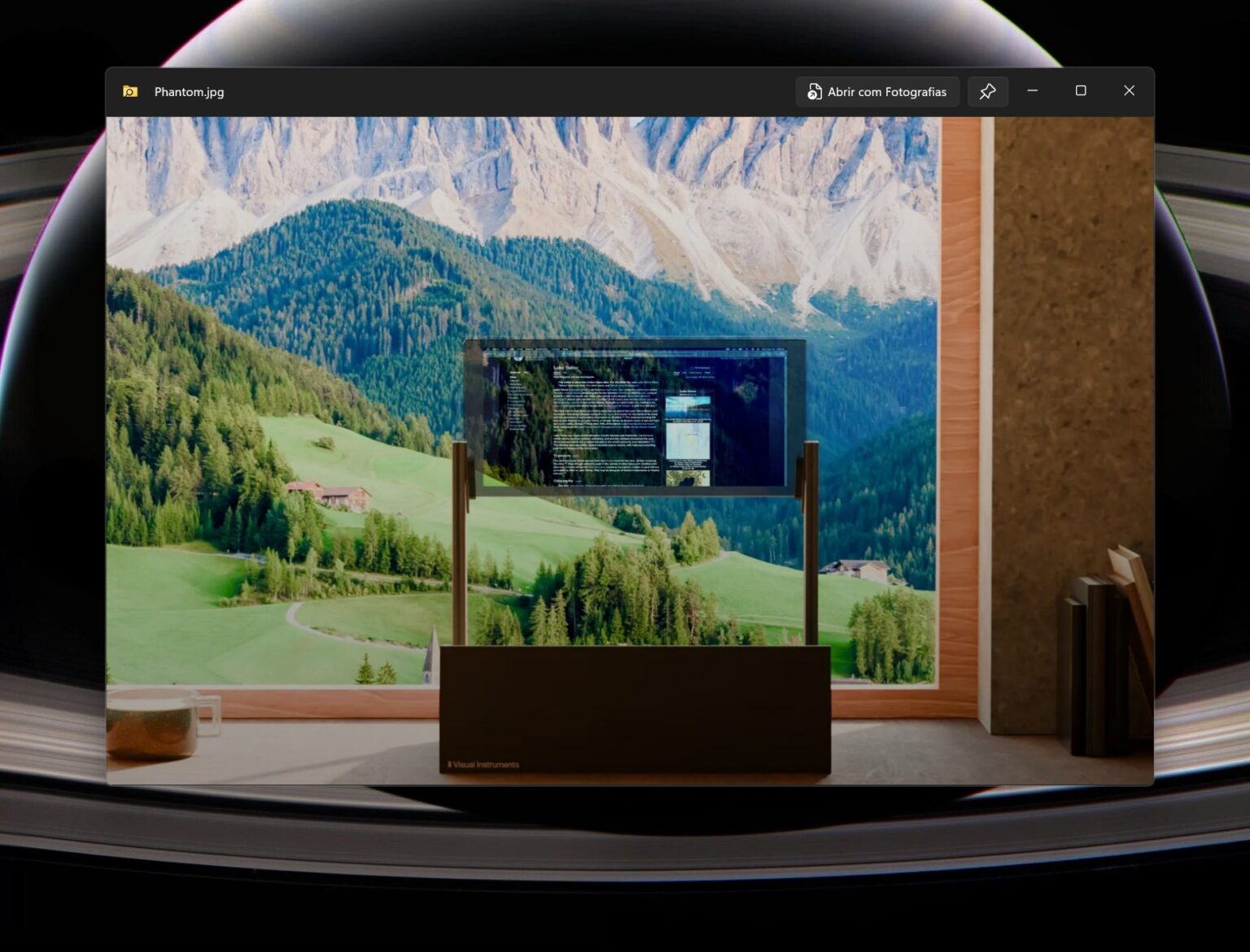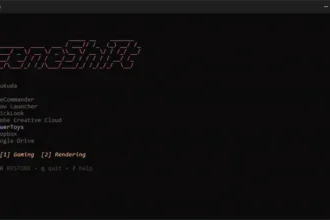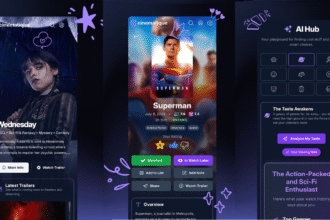Uma das funcionalidades mais úteis que o macOS disponibiliza é a capacidade de pré-visualizar um ficheiro sem ter de abrir a respectiva aplicação predefinida seleccionando o ficheiro em questão e premindo a tecla espaço. No Windows há a zona pré-visualização do Explorador de ficheiros, mas infelizmente é muito limitada. É aqui que entram os Power Toys, um conjunto de pequenas ferramentas gratuitas desenhadas por programadores da Microsoft que aumentam muito as funcionalidades base do Windows e acrescentam também muitas que não estão presentes de base no sistema operativo.
Uma destas é a ‘Pre-visualizar ficheiro’, ou ‘Peek’ na versão inglesa do Windows. Esta funcionalidade permite escolher um ficheiro e premir a combinação de teclas CTRL+Espaço para ver o ficheiro sem abrir a aplicação respectiva.
Esta funcionalidade é compatível com:
Documentos e texto
- .txt — ficheiros de texto simples
- .md — Markdown
- .json, .xml, .yaml — ficheiros de dados estruturados
- .csv — folhas de cálculo em formato texto
- .log — registos de sistema ou aplicações
Imagens
- .jpg, .jpeg
- .png
- .gif
- .bmp
- .webp
- .tiff
Código e scripts
- .html, .css, .js — ficheiros web
- .py, .cpp, .c, .cs, .java, .rb, .php — linguagens de programação
- .bat, .ps1, .sh — scripts de sistema
Outros formatos úteis
- .pdf — documentos PDF (visualização básica)
- .ini, .conf — ficheiros de configuração
- .rtf — texto formatado
- Instale o PowerToys a partir da loja de aplicações da Microsoft.
- Abra o PowerToys e active a opção ‘Pré-visualizar ficheiro’.
- Clique uma vez em cima do ficheiro e use o atalho CTRL + Espaço para antever rapidamente qualquer ficheiro seleccionado no Explorador do Windows.